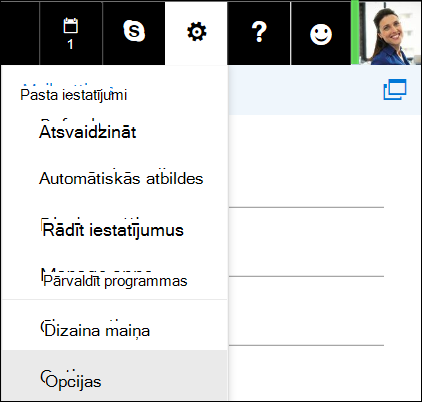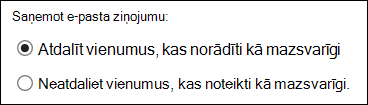Mazsvarīgā e-pasta līdzeklis pārvieto zemas prioritātes ziņojumus no iesūtnes, lai jūs varētu ērti apskatīt svarīgus ziņojumus. Mazsvarīgā e-pasta līdzeklis analizē jūsu e-pasta paradumus, un, pamatojoties uz jūsu pēdējām darbībām, tas nosaka ziņojumus, kurus visdrīzāk ignorēsit. Pēc tam tas pārvieto šos ziņojumus uz mazsvarīgo vienumu mapi, kur varat tos pārskatīt vēlāk.
Izvēlieties savu versiju, lai skatītu norādījumus
Norādījumi mazliet atšķiras atkarībā no tā, vai izmantojat Outlook tīmeklī jauno versiju. Izvēlieties, kuru Outlook tīmeklī versiju izmantojat, lai redzētu atbilstošās darbības.
|
JA JŪSU PASTKASTE IZSKATĀS ŠĀDI... |
JA JŪSU PASTKASTE IZSKATĀS ŠĀDI... |
|
Skatiet rakstu Norādījumi par Outlook tīmeklī jauno versiju. |
Skatiet rakstu Norādījumi par klasisko Outlook tīmeklī versiju. |
Piezīme.: Ja jūsu organizācija ir iekļāvusi savu logotipu rīkjoslā, iespējams, parādītie norādījumi mazliet atšķirsies.
Norādījumi par Outlook tīmeklī jauno versiju
Norādījumi par klasisko Outlook tīmeklī versiju
-
Pierakstieties pakalpojumā Outlook tīmeklī. Norādījumus skatiet rakstā Pierakstīšanās programmā Outlook tīmeklī.
-
Dodieties uz Iestatījumi
-
Kreisajā navigācijas joslā dodieties uz Pasts > Automātiskā apstrāde > Mazsvarīgais e-pasts.
Piezīme.: Ja izmantojat vienkāršoto Outlook tīmeklī versiju, varat piekļūt ziņojumiem mazsvarīgā e-pasta mapē, bet nevarat ieslēgt vai izslēgt mazsvarīgā e-pasta līdzekli. Izslēdziet vienkāršoto Outlook tīmeklī versiju, izmantojot opcijas > Outlook tīmeklī versija un notīrot izvēles rūtiņu Izmantot Outlook tīmeklī vienkāršoto versiju. Jūsu izmaiņas stāsies spēkā nākamajā pierakstīšanās reizē.
-
Atlasiet Atdalīt vienumus, kas norādīti kā mazsvarīgi un pēc tam noklikšķiniet uz
Mazsvarīga e-pasta līdzekim var būr nepieciešams kāds laiks, lai pilnībā pielāgotos preferencēm, jo tas reģistrē jūsu izvēli un izmanto šo informāciju, lai identificētu līdzīgus ziņojumus nākotnē. Bet jūs varat palīdzēt mazsvarīga e-pasta līdzeklim apgūt jūsu izvēles ātrāk, rīkojoties šādi:
-
Ja redzat ziņojumu, kas nosūtīts mazsvarīga e-pasta līdzeklim kļūdas dēļ, pārvietojiet to no mapes Mazsvarīgi uz iesūtni.
-
Ja iesūtnē redzat e-pasta ziņojumu ar zemu prioritāti, pārvietojiet to uz mazsvarīgā e-pasta mapi.
Mazsvarīgie vienumi un nevēlamie e-pasta ziņojumi tiek atfiltrēti pirms nokļūšanas iesūtnē. Ziņojumi, kas identificēti kā iespējams nevēlamais e-pasts, tiek pārvietoti uz mapi Nevēlamais e-pasts, un jebkāds potenciāli bīstamais saturs, piemēram, saites vai pievienotas programmas, tiek atspējots.
Pēc tam Outlook apstrādā kārtulas, ja tādas ir iestatītas. Papildinformāciju par kārtulām skatiet rakstā Ziņojumu pārvaldīšana, izmantojot kārtulas programmā Outlook.
Ja esat izmantojis tīrīšanu, ziņojumi tiks pārvaldīti atbilstoši izvēlētajiem iestatījumiem. Papildinformāciju par tīrīšanu skatiet rakstā Iesūtnes organizēšana, izmantojot arhīva, tīrīšanas un citus rīkus programmā Outlook tīmeklī.
Pēc tam mazsvarīga e-pasta līdzeklis analizē pārējos ziņojumus, un, pamatojoties uz jūsu rīcību iepriekš, filtrē tādus ziņojumus, kurus parasti ignorējat vai uz kuriem neatbildat.
Ziņojumi no noteiktām personām nekad netiks identificēti kā mazsvarīgi.
-
No jums
-
No personām jūsu vadības hierarhijā, ja esat Microsoft 365 programmas darbam lietotājs.
-
No jūsu tiešajiem padotajiem, ja esat Microsoft 365 programmas darbam lietotājs.
Lai saprastu, kāda veida ziņojumus parasti nelasāt, mazsvarīga e-pasta līdzeklis pārskata dažādas ziņojuma detaļas, piemēram:
-
Sūtītājs
-
Vai esat piedalījies sarunā
-
Vai esat vienīgais adresāts
-
Svarīgums
Mainoties jūsu lasīšanas paradumiem, mazsvarīga e-pasta līdzeklis tos iegaumē un tiem pielāgojas.
Varat izslēgt mazsvarīga e-pasta līdzekli, jebkurā laikā Outlook Web App.
-
Izpildiet šī dokumenta sākumā norādītās darbības, lai pierakstītos pakalpojumā Outlook Web App. Pēc tam atveriet Iestatījumi
-
Atlasiet Neatdalīt vienumus, kas norādīti kā mazsvarīgi un pēc tam noklikšķiniet uz
Piezīme.: Mape Mazsvarīgi paliek programmā Outlook, kad mazsvarīgā e-pasta līdzeklis tiek izslēgts.